如何修复 Apex Legends 引擎错误?
在本文中,我们解决了 Apex Legends 玩家在游戏中遇到的“引擎错误”和“FS_CheckAsyncRequest 返回错误”错误。

Apex Legends 玩家在游戏中遇到“Engine Error”和“FS_CheckAsyncRequest returned error”后访问游戏受到限制。如果您遇到此类问题,我们将尝试按照以下建议解决问题。
什么是 Apex Legends 引擎错误?
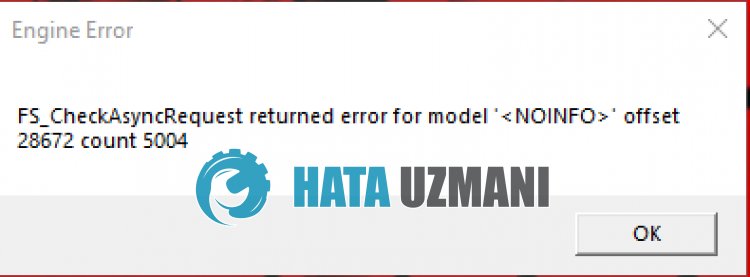
Apex Legends“Engine Error”和“FS_CheckAsyncRequest returned error”可能由于游戏文件损坏而发生。
此外,该游戏不支持 DirectX 12 版本,这将导致您遇到类似这样的各种问题。
当然,你可能遇到这样的错误不仅仅是因为这个问题,还有很多其他的问题。
为此,我们将尝试解决本文中的 Apex Legends“Engine Error”和“FS_CheckAsyncRequest returned error”。
如何修复 Apex Legends 引擎错误
要修复此错误,您可以按照以下建议找到问题的解决方案。
1-) 验证游戏文件完整性
我们将验证游戏文件的完整性,扫描并下载丢失或不正确的文件。
针对EA玩家;
- 打开 EA 桌面应用。
- 然后选择 Apex Legends 应用。
- 在打开的屏幕上单击“管理 > 修复”。
对于 Steam 玩家;
- 打开 Steam 程序。
- 打开图书馆菜单。
- 右键单击左侧的“Apex Legends”游戏,然后打开“属性”选项卡。
- 打开屏幕左侧的“本地文件”菜单。
- 在我们遇到的本地文件菜单中点击“验证游戏文件的完整性”按钮。
在此过程之后,将通过扫描损坏的游戏文件来执行下载。
进程完成后,尝试再次打开游戏。
2-) 使用 DX12 开始游戏
要使用 DX12 启动游戏,需要至少具有 DirectX 功能级别 12_0 的显卡。
要设置您的功能级别,请打开“运行”对话框(Windows 键+R)并键入“dxdiag”。
功能级别列在“显示”选项卡的“驱动程序”部分。
EA 桌面:
点击“我的收藏”,点击《Apex Legends》右上角的三个点,然后选择“查看属性”。
将“-eac_launcher_settings SettingsDX12.json”添加到“高级启动选项”下的文本框。
执行此操作后,点击“保存”按钮即可正常开始游戏。
蒸汽:
右键单击库中的 Apex Legends,然后选择属性。
将“-eac_launcher_settings SettingsDX12.json”添加到“启动选项”下的文本框
执行此操作后,正常启动游戏。
3-) 删除游戏注册表文件
此操作不是永久解决方案。如果你想提供一个临时解决方案,你可以这样做。
- 在开始搜索屏幕中输入“Run”并将其打开。
- 在打开的屏幕上的框中输入“%USERPROFILE%\saved games\respawn\apex”,然后按回车键。
- 删除新打开的文件夹中的所有文件。
执行此操作后,您可以通过正常运行Apex Legends游戏来检查问题是否仍然存在。
4-) 更新显卡驱动
在此类连续性问题中,我们可能会遇到显卡更新错误。
为此,我们需要更新显卡。如果您准备好了,让我们开始吧。
对于使用 Nvidia 显卡的用户;
首先,我们需要下载并安装 Geforce Experience Nvidia 发布的程序。
下载后,检查驱动是否是最新的。
对于使用 AMD 显卡的用户;
AMD 的 Radeon Software 我们需要下载并安装程序。
下载后,检查驱动是否是最新的。








![如何修复 YouTube 服务器 [400] 错误?](https://www.hatauzmani.com/uploads/images/202403/image_380x226_65f1745c66570.jpg)


















